Hexo NexT 主题配置
本主题配置依赖如下版本:
node 22.3.0 npm 10.8.1 hexo 7.2.0 NexT 8.20.0
安装 Hexo
1 | $ npm install -g hexo-cli |
安装 Hexo 完成后,请执行下列命令,Hexo 将会在指定文件夹中新建所需要的文件。
1 | $ hexo init <folder> |
配置 hexo
您可以在 _config.yml 或 代替配置文件 中修改大部分的配置。参考
解决 Nunjucks Error
由于我的博客是从老版本 Hexo 迁移过来,很多 md 里面的标签已经不再支持,如:
1 | {% note danger %} |
暂时先把这些标签删除。
注意:
这里我搞错了,这个其实是 Next 的标签插件,参考。安装了 NexT 主题后不再报错。
下载 NexT
打开终端,切换到 Hexo 站点根目录并安装 NexT 主题:
1 | npm install hexo-theme-next@latest |
请注意,当您运行 npm install 时,对 node_modules 目录内主题的任何本地更改都将丢失。如果您对主题进行了更改,则应在运行 npm install 之前备份更改,然后在安装完成后恢复更改。
推荐在站点根目录中创建一个 _config.next.yml 文件,用于配置 NexT 主题文件。
创建空的 _config.next.yml 文件后,您可以将主题文件夹中的默认配置选项复制到其中,以便您可以参考它们进行修改和自定义。根据您的安装方法,NexT 主题的默认配置文件可能位于 themes/next/_config.yml 或 node_modules/hexo-theme-next/_config.yml 中。
配置 NexT
配置文档参见主题设置。
安装依赖
1 | $ npm install |
修改博客模板
在站点根目录找到 scaffolds 文件夹,找到 post.md
文件,按自己的喜好修改。我修改为: 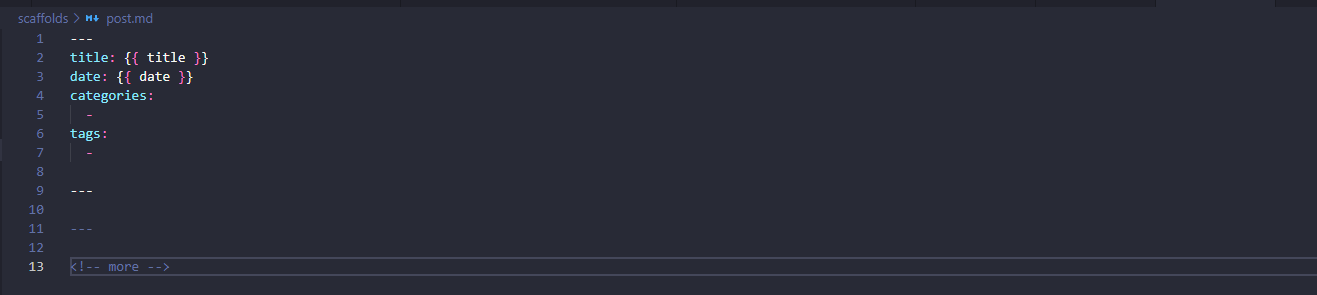
解决 VSCode 自动格式化导致的生成博文异常问题
Hexo 在生成博文时,会根据博客根目录下的 scaffolds 文件夹中的模板文件 post.md,生成博文。 如果在 VSCode 中,配置了自动格式化,会导致两个大括号之间自动添加一个空格,如下所示。
1 | title: { { title } } |
解决办法是在 settings.json 文件中,添加排除规则。你可以这样配置:
1 | "files.exclude": { |
启动 Hexo
1 | $ hexo clean |
发布 Hexo
1 | $ hexo clean |
部署
hexo 目录下,使用终端输入:
1 | npm install hexo-deployer-git --save |
配置文档参考部署。
渲染数学公式
除了必要的渲染器外,任何其他 Hexo 数学插件都是不必要的,也不需要手动导入任何 JS 或 CSS 文件。如果你安装了 hexo-math 或 hexo-katex 等插件,它们可能与 NexT 的内置渲染引擎冲突。
修改 NexT 配置文件
_config.next.yml
1 | math: |
tags 需要修改为 ams,如果修改为 none ,会报错。
every_page 选项控制是否在每个页面上渲染数学公式,关闭后,只有在博文 front-matter 中添加 mathjax: true 选项才会渲染数学公式。
例如:
1 | --- |
安装 pandoc
下载并安装 pandoc。确保 pandoc 在系统 PATH 中。
卸载原始渲染器 hexo-renderer-marked ,并安装 hexo-renderer-pandoc
1 | $ npm un hexo-renderer-marked |
重新生成博客
1 | hexo clean && hexo g -d |
公式生成工具
维基百科: 数学公式 MyScript: 手写转 LaTeX 公式,直接将你需要的数学公式画出来,它会自动将其转换为 LaTeX 公式,然后复制即可。 LaTeX 公式编辑器: 提供公式模板、图片识别 (有次数限制) 等功能,并且支持输出各种格式。 Simpletex: 支持 LaTex 公式图片识别和手写转公式,且无次数限制,但是需要注册账号。同时也提供了客户端版本。
配置 Mermaid
修改 NexT 主题配置文件,添加以下内容:
1 | # Mermaid tag |
修改 Hexo 配置文件,添加以下内容:
1 | highlight: |
用法:
1 | {% mermaid graph TD %} |
或者
graph TD
A[Hard] -->|Text| B(Round)
B --> C{Decision}
C -->|One| D[Result 1]
C -->|Two| E[Result 2]参考文档
1 |